苹果手机怎么设置桌面动图 苹果ios14动态壁纸设置教程
苹果手机的桌面动图设置一直是许多用户所关注的话题,而近期推出的iOS14更是为用户带来了全新的动态壁纸设置功能,通过简单的操作,用户可以轻松地将喜欢的动态壁纸设置为桌面背景,为手机带来更加生动和个性化的展示效果。接下来我们将为大家详细介绍苹果iOS14动态壁纸的设置方法,让您快速上手,享受不一样的桌面体验。
苹果ios14动态壁纸设置教程
步骤如下:
1.以ios14举例,打开设置功能。
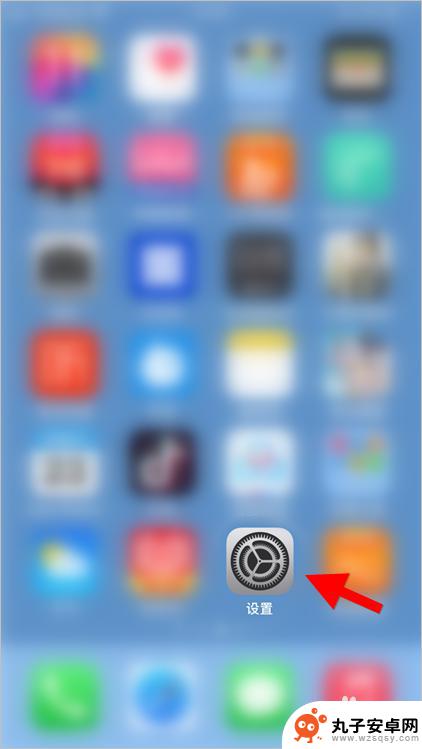
2.在设置菜单中点击“墙纸”,进入墙纸中心。
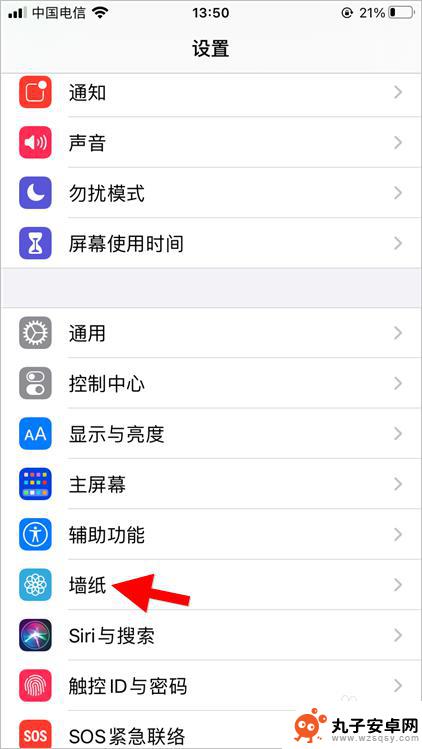
3.在此界面找到“选取新墙纸”功能,点击进入。
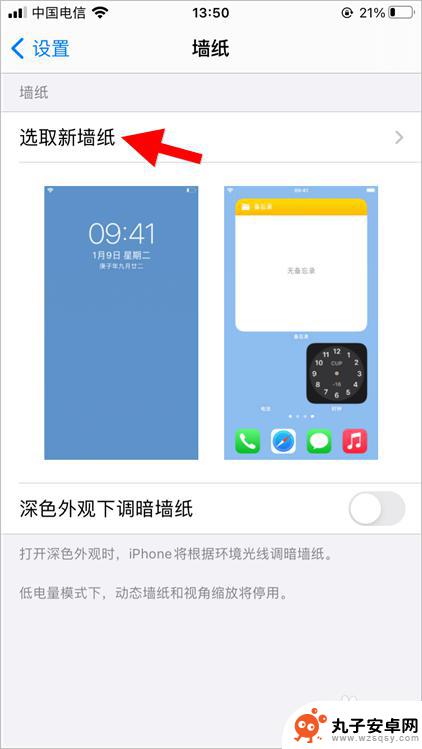
4.苹果手机的墙纸分3种类型,此处点击动态墙纸。
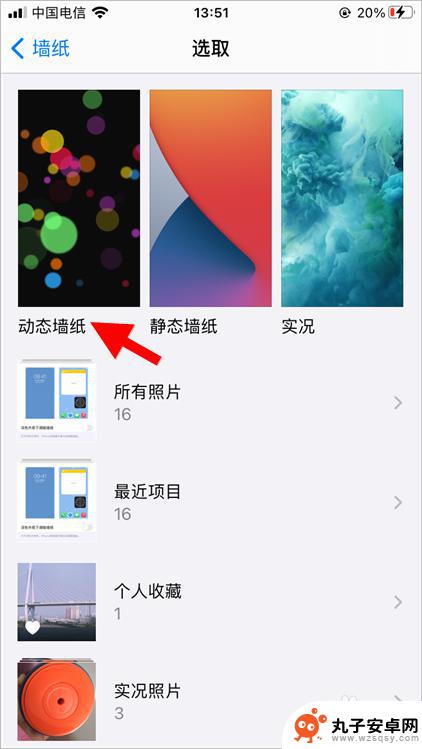
5.选择自己喜欢的动态墙纸,点击查看预览。
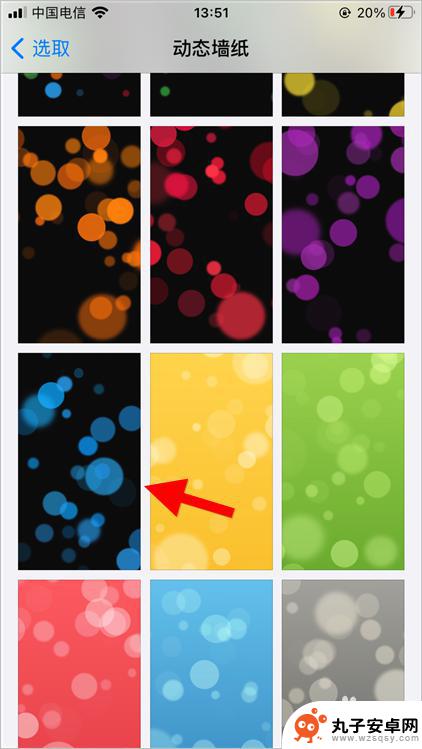
6.在墙纸预览界面,点击“设定”选项。
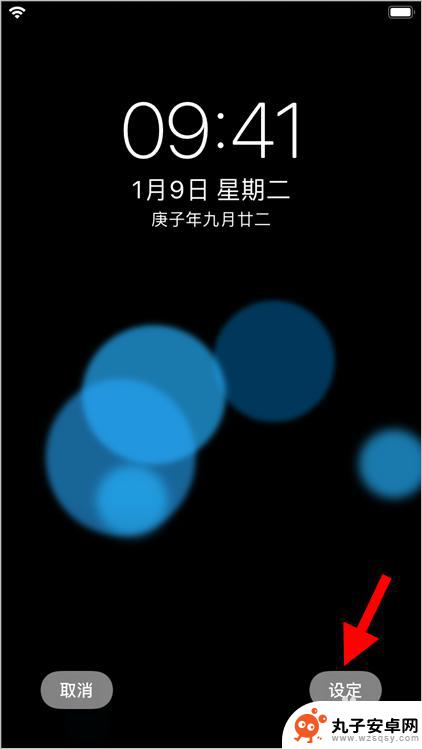
7.选择设置范围,设置完毕后返回手机桌面。就能看到新墙纸了。
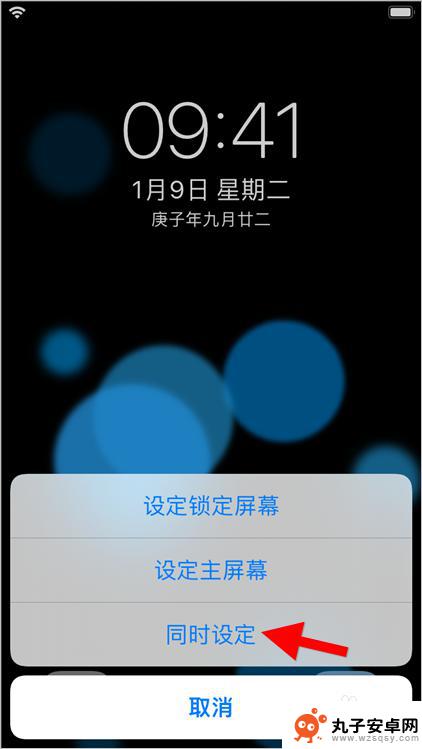
以上就是关于苹果手机如何设置桌面动图的全部内容,如果有遇到相同情况的用户,可以按照小编的方法来解决。
相关教程
-
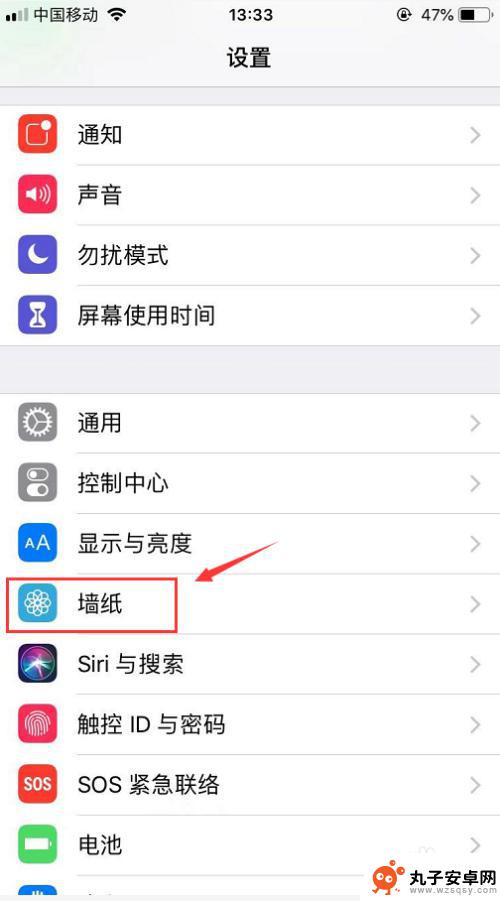 苹果动态手机壁纸怎么设置 苹果动态壁纸设置教程
苹果动态手机壁纸怎么设置 苹果动态壁纸设置教程苹果手机的动态壁纸是一种可以让手机背景图案动起来的特殊壁纸样式,它不仅可以增加手机的个性化,还可以为使用者带来更加生动的视觉体验。苹果手机提供了多种动态壁纸供用户选择,并且设置...
2024-02-05 08:15
-
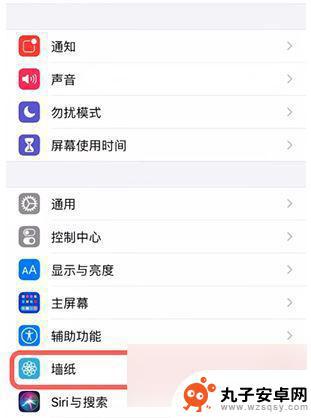 苹果手机如何采用动态壁纸 iPhone动态壁纸怎么设置
苹果手机如何采用动态壁纸 iPhone动态壁纸怎么设置苹果手机的动态壁纸功能是一项非常吸引人的特色,通过设置动态壁纸可以让手机屏幕焕然一新,增加一丝生动和活力,在iPhone设备上,用户可以选择不同类型的动态壁纸,如动态壁纸、Li...
2024-02-25 08:32
-
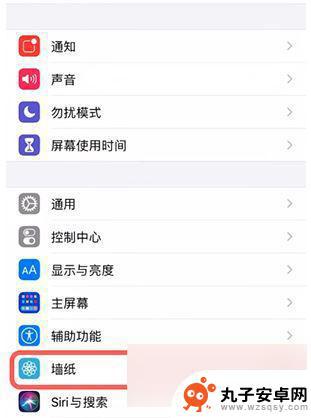 动态壁纸怎么设置成手机壁纸苹果软件 苹果手机动态壁纸怎么设置
动态壁纸怎么设置成手机壁纸苹果软件 苹果手机动态壁纸怎么设置在现代社会手机成为了人们生活中不可或缺的一部分,为了让手机更加个性化,许多人喜欢设置动态壁纸作为手机壁纸。在苹果手机上,设置动态壁纸其实并不复杂。只需要在设置中找到壁纸选项,然...
2024-08-27 15:38
-
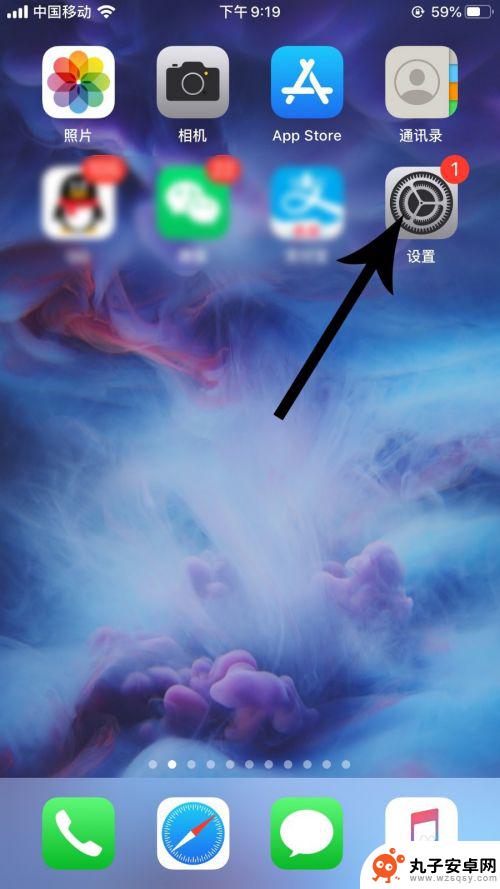 苹果手机设置动态锁屏怎么操作 苹果ios13动态锁屏设置教程
苹果手机设置动态锁屏怎么操作 苹果ios13动态锁屏设置教程苹果手机的iOS13系统中,用户可以设置动态锁屏来增加手机的个性化和趣味性,动态锁屏可以让用户在锁屏界面上展示动态的壁纸,让手机焕发生机和活力。想要设置动态锁屏的用户只需要简单...
2024-09-26 14:33
-
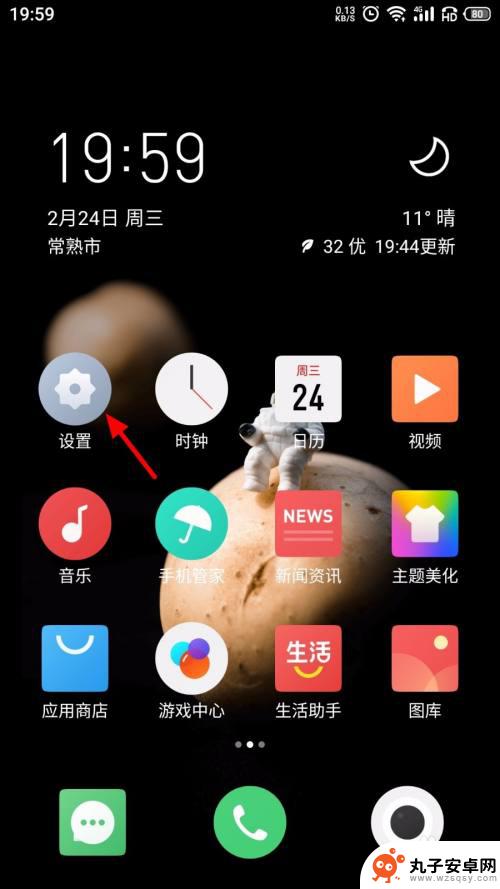 魅族7手机壁纸怎么设置 魅族手机动态壁纸设置方法
魅族7手机壁纸怎么设置 魅族手机动态壁纸设置方法魅族7手机作为一款颜值与性能兼具的手机,其壁纸设置更是让用户心动不已,想要个性化自己的手机壁纸,只需简单几步即可完成。通过设定动态壁纸,不仅可以让手机画面更加生动,还能为用户带...
2024-11-09 09:22
-
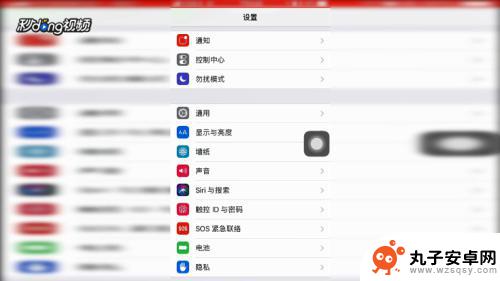 苹果手机怎么设置不了动态壁纸 iPhone动态壁纸失效怎么解决
苹果手机怎么设置不了动态壁纸 iPhone动态壁纸失效怎么解决现苹果手机已经成为了人们生活中必不可少的一部分,有时候我们可能会遇到一些问题,比如无法设置动态壁纸或者动态壁纸失效的情况。这对于那些喜欢个性化手机界面的人来说,无疑是一大困扰。...
2023-12-10 12:29
-
 苹果七手机桌面布置怎么设置 苹果手机桌面布局设置教程
苹果七手机桌面布置怎么设置 苹果手机桌面布局设置教程苹果七手机是一款功能强大、性能优越的智能手机,其桌面布置设置更是让用户体验得到了极大的提升,在苹果手机桌面布局设置教程中,我们可以轻松地调整图标的排列方式、更换壁纸、添加小部件...
2024-05-08 15:15
-
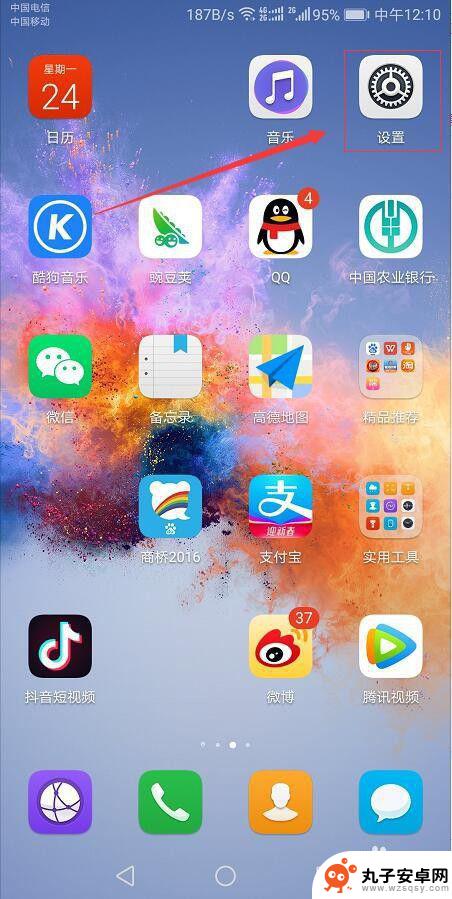 华为手机设置壁纸在哪里设置 华为手机自定义桌面壁纸设置教程
华为手机设置壁纸在哪里设置 华为手机自定义桌面壁纸设置教程现在的手机已经成为我们生活中不可或缺的一部分,其中华为手机更是备受欢迎,在使用华为手机时,我们经常会想要将手机的壁纸设置成自己喜欢的图片,以展现个性化的风格。华为手机如何设置壁...
2024-03-27 15:30
-
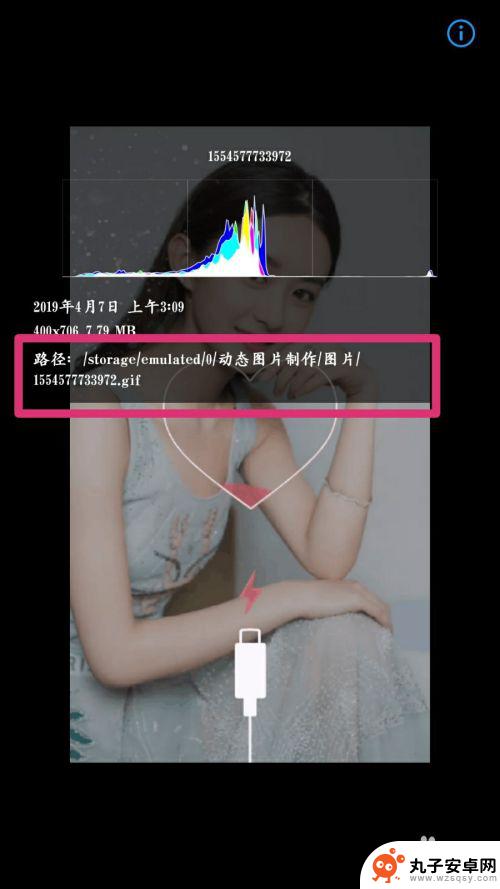 如何让手机背景支持gif gif格式动图手机动态壁纸设置教程
如何让手机背景支持gif gif格式动图手机动态壁纸设置教程手机已经成为人们生活中不可或缺的一部分,人们不仅使用手机来进行通讯,还喜欢通过手机来展示自己的个性和品味。而其中一个让手机更加个性化的方法,就是设置手机的动态壁纸。虽然大部分手...
2024-01-24 14:36
-
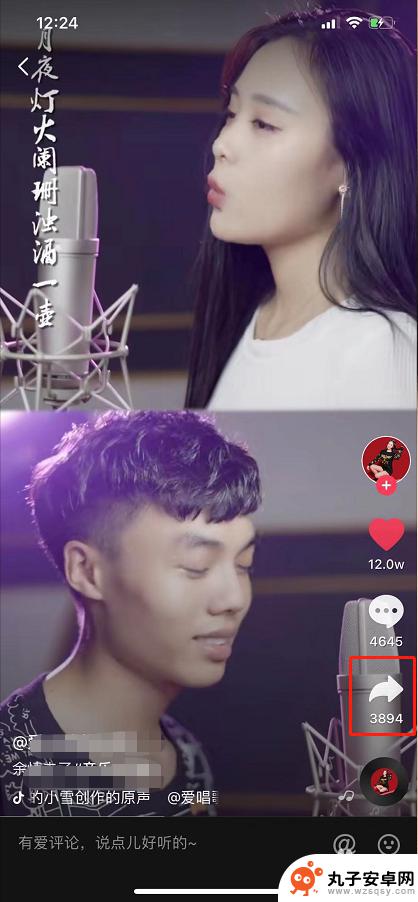 苹果手机视频动态壁纸怎么设置 iPhone怎么把视频做壁纸
苹果手机视频动态壁纸怎么设置 iPhone怎么把视频做壁纸苹果手机用户都知道,iPhone具有许多独特的功能和特性,其中之一就是可以设置动态壁纸,而如何把视频做为动态壁纸,成为了许多用户关注的问题。通过简单的操作,你可以将喜欢的视频设...
2024-05-02 14:31
热门教程
MORE+热门软件
MORE+-
 步步吉祥app手机版
步步吉祥app手机版
44MB
-
 趣动漫app
趣动漫app
58.27M
-
 咪咕圈圈漫画软件手机版
咪咕圈圈漫画软件手机版
19.61M
-
 漫天玉漫画最新版本
漫天玉漫画最新版本
52.31M
-
 ABC学习机安卓版本
ABC学习机安卓版本
29.43M
-
 武汉教育电视台手机版
武汉教育电视台手机版
35.59M
-
 声远论坛包
声远论坛包
37.88M
-
 在线翻译神器app软件
在线翻译神器app软件
11.91MB
-
 青云租app官网版
青云租app官网版
27.65MB
-
 家乡商城手机版
家乡商城手机版
37.66MB